Diese Frage stellen sich wahrscheinlich schon viele und genau aus diesem Grund habe ich nun einmal die ersten Screenshots bereitgestellt, welche ich nach der Installation aufgenommen habe.
(1) Windows Home Server Desktop. Eigentlich erkennt man zunächst keinen Unterschied zum „normalen“ Windows.
(2) Auf den zweiten Blick fällt es jedoch auf. Das Startmenü ist stark eingeschränkt. Es gibt zum Beispiel keine Option „Systemsteuerung“. Über die Programme kann man dann aber doch auf die verschiedenen Verwaltungstools des Servers zugreifen, welche man auch vom Windows Server 2003 her kennt.
(3,4,5,6) Einsicht in die Home Server Verwaltungskonsole, über welche die verschiedenen Teile des Servers administriert werden können. Screenshot 1 zeigt die Verwaltung der Benutzer, die auf den Server zugreifen dürfen. Über die Backup Funktion in Screenshot 2 können verschiedene PC’s im Netzwerk gesichert werden, sofern dort der Connector installiert ist. Die Funktion im der dritten Abbildung ermöglicht die Freigabe der Media Daten und der vierte zeigt die Datenträgerverwaltung.
(7,8) Kurze Einsicht in den Network Health Monitor und die Grundeinstellungen.
Sobald die Verbindung über den Connector bei mir funktioniert werde ich weiter darüber berichten.

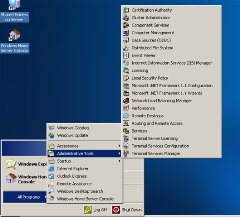
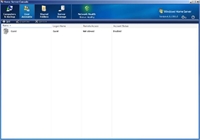
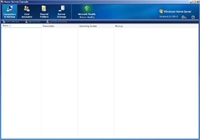
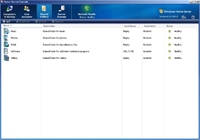
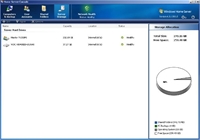
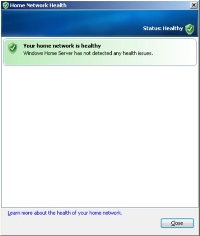
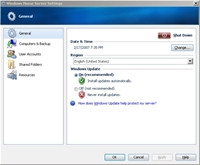
Kommentare
4 Antworten zu „Wie sieht der Windows Home Server eigentlich aus?“
hallo,
ist es möglich die Screenshots in einer größeren Auflösung zu machen ?
danke schöööööön
Hattest du schon mal auf die Bilder geklickt? Oder meinst du noch größer?
Viele Grüße
Christoph
Hi Christoph,
ich denke er mein wirklich größer. Denn dies hier zb. ist doch recht klein
http://www.home-server-blog.de/wp-content/uploads/WiesiehtderWindowsHomeServereigentlichau_F194/HomeServerConsoleUserAccounts3.jpg
und wohl durch die Verkleinerung bzw. den Komprimierungsvorgang auch recht unscharf geworden.
Hallo Lars,
er hat definitiv recht. Ich habe leider die ganzen Shots schon mit IrfanView umgewandelt. Ich werde sobald ich dazu komme noch ein paar neue Screenshots machen.
Viele Grüße
Christoph